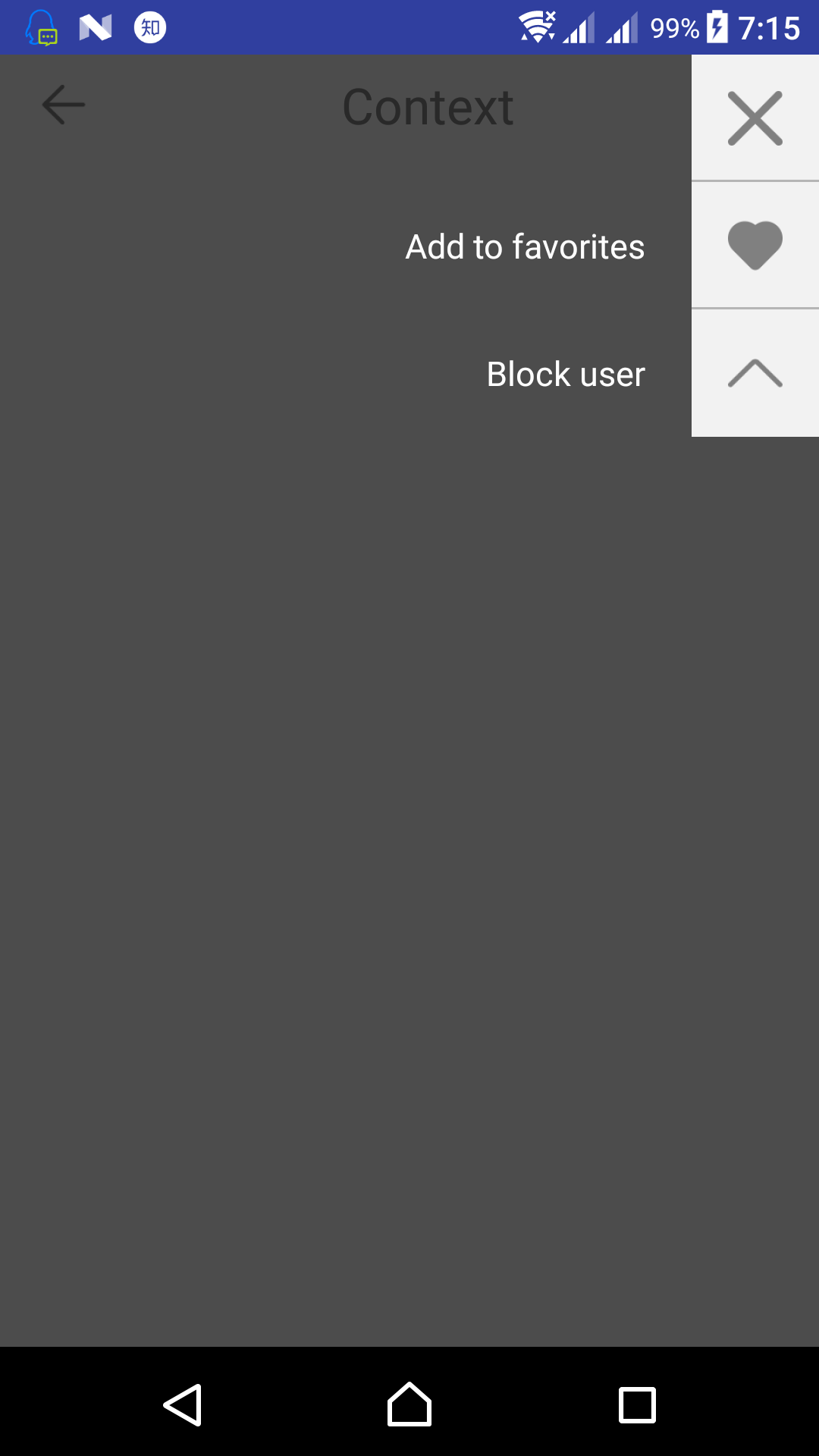应用开发(二)
主界面设计
顶部按钮打开菜单
原先考虑用PopWindow实现,看到一个酷炫的设计,利用Toolbar+Fragment实现。
PopWindow
Context-menu
自定义Toolbar:
新建Toolbar布局:
1 | <?xml version="1.0" encoding="utf-8"?> |
自定义返回图标app:navigationIcon="@drawable/ic_action_back1"
主活动布局include Toolbar布局
1 | <?xml version="1.0" encoding="utf-8"?> |
主活动中初始化Toolbar
1 | private void initToolbar(){ |
Actionbar会带有一个菜单按钮,我们在menu中定制
1 | <menu xmlns:android="http://schemas.android.com/apk/res/android" |
可自定义图标android:icon="@drawable/add"
Toolbar的外观已修改完了,这里需要注意的是由于默认的样式中自带有Actionbar,所以我们需要修改一下样式,继承不带Actionbar的theme
1 | <style name="AppTheme" parent="Theme.AppCompat.NoActionBar"> |
在菜单响应中,为了显示酷炫的效果mMenuDialogFragment.show(fragmentManager, ContextMenuDialogFragment.TAG);我们需要初始化mMenuDialogFragment
1 | private void initMenuFragment() { |
menuParams.setMenuObjects(getMenuObjects());
设置菜单内容,我们将MenuObject设置图标后放入List<MenuObject>即可。
1 | private List<MenuObject> getMenuObjects() { |
效果展示: